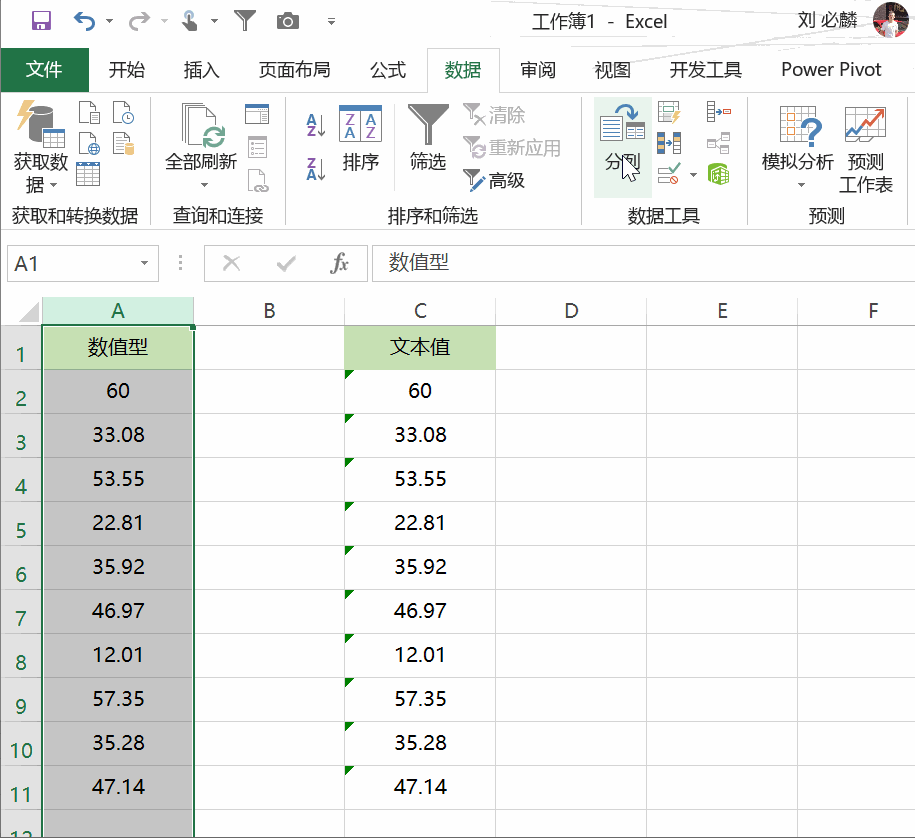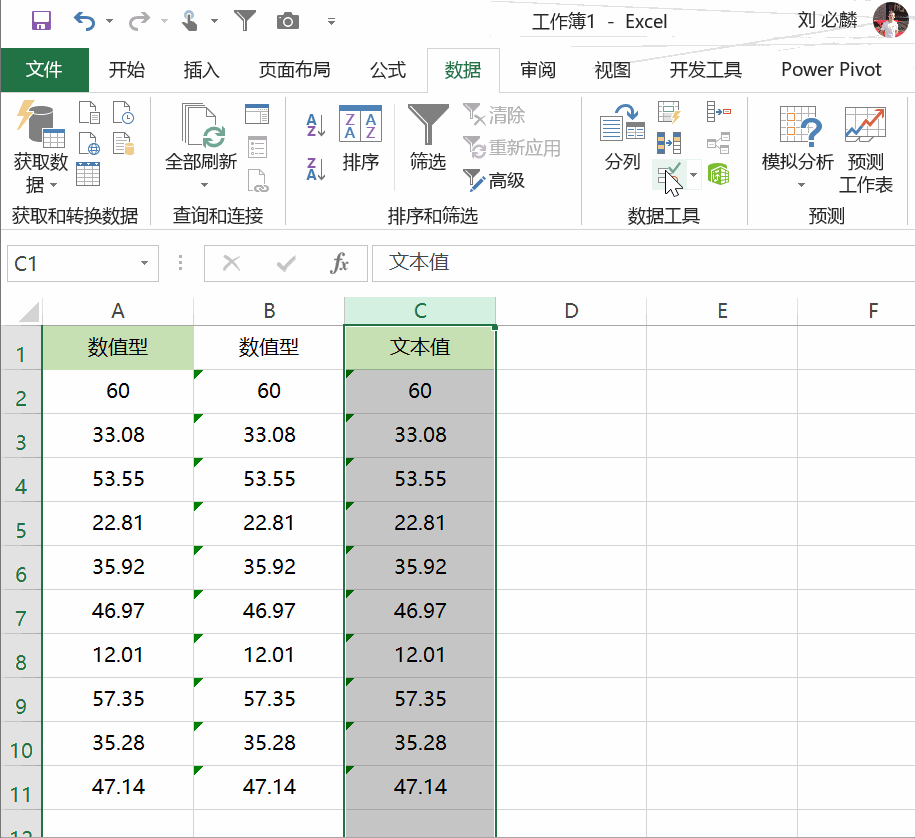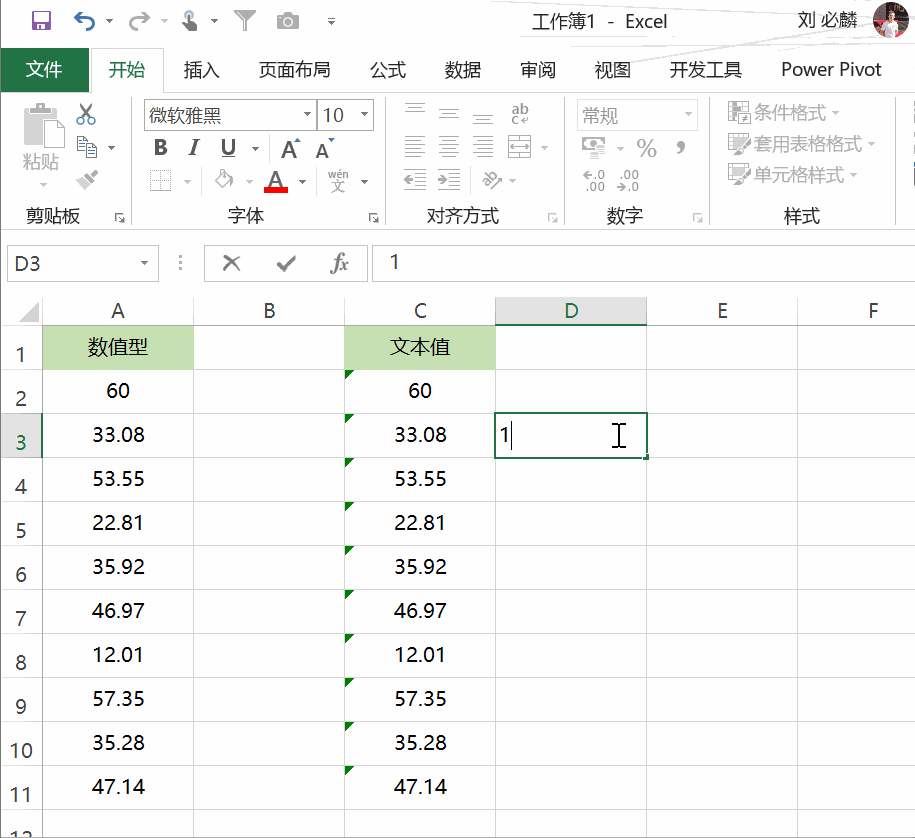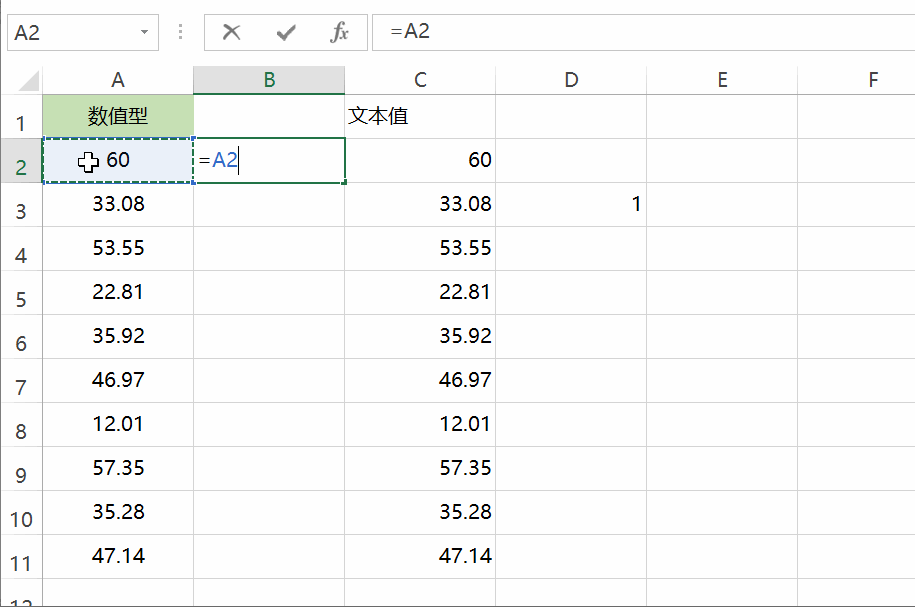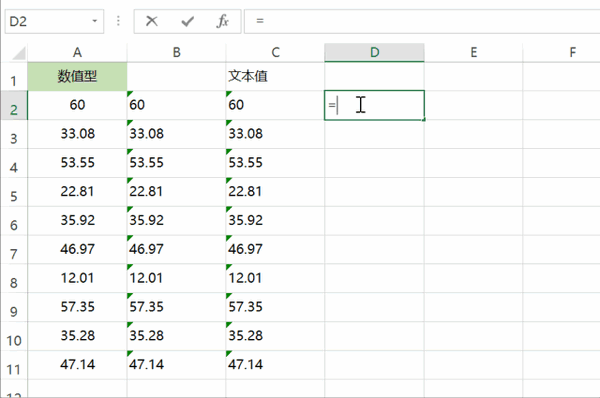文本和数值怎么转换(怎样快速将文本数据转换成数值)
在使用Excle的过程中经常会遇到一些数字值的数据与文本型的数字的格式不统一的情形,导致在计算或者查找的过程中出现问题或者错误,今天老师给大家教几种文与数值相互转化的方法。
如下图所示,将A列的数值型的数据转化成文本,将C列文本型的数据转化成数据。
注意:在讲解具体的方法之前给大家先讲一下如何快速地识别文本型与数值值的数字,首先在没有设置任何对齐格式的前,文本一般靠左,数值一般靠右;其次是文本型的左边一般有一个绿色的小三角,而数值型的没有。
01分列对于文本转数值与数值转文本都能使用分列来完成。
A.数值转文本
操作方法:选中A列,然后单击【数据】-【分列】-【分隔符号】-【下一步】-【文本】-【目标区域】选择B1单元格,然后单击确定后,在B列就得到了文本格式的数字了。也可以在原来的数据列覆盖。如下图所示:
B.文本转数值
操作方法:选中A列,然后单击【数据】-【分列】-【分隔符号】-【下一步】-【常规】-【目标区域】选择D1单元格,然后单击确定后,在D列就得到了文本格式的数字了。也可以在原来的数据列覆盖。如下图所示:
02 01选择性粘贴
使用选择性粘贴功能的时候只能将文本型的数值转化为数值型的。
操作方法:在其他的空白单元格中输入数字1,然后单击复制此单元格,然后再选中要转换的区域,单击【选择性粘贴】-【乘】-【确定】。如下下图所示:
注意:也可以是【加】0或者【减】0,这样都是可以的!
03 01公式法
公式法的话给大家教两种非常简单的方法。
A.数值转文本
操作方法:在B2单元格中输入:=A2&"",按Enter键后向下填充。然后将数据区域【选择性粘贴】为【数值】。如下图所示:
注意:两引号的空白一定是英文状态下的。
B.文本转数值
操作方法:在D2单元格中输入:=--C2,按Enter键后向下填充。然后将数据区域【选择性粘贴】为【数值】。如下图所示:
注意:“--”表示减负运算,是强制地将文本型的数值转化成数值型的常用的方法。
另外还有就是可以选中要转换的单元格以后,单击右下角的三角按钮,选择【选择为数值】。
来源:24财务excel